本文作为技术派入手的开篇,其主要目的就是将上手门槛消减到一个极低的程度(理想目标是即便是小白也可以无障碍入门) 基于以上目的,本文将包含以下内容点
- 技术派的本地环境依赖搭建
- 技术派的本地编译启动运行
环境依赖
这是一个基于 Spring Boot、MyBatis-Plus、MySQL、Redis、ElasticSearch、MongoDB、Docker、RabbitMQ 等技术栈实现的社区系统,采用主流的互联网技术架构。 1.0已正式上线,为了给大家呈现一个学习的梯度,整个项目所使用的技术栈也是按阶段的方式集成引入,因此你可以选择一个最少依赖的原始版本进行学习,也可以选择集成了各三方框架的生产版本进行学习,这一切都取决于你个人的实际诉求 接下来我们将介绍一下技术派的编程环境搭建
JDK8+ 安装
技术派最小依赖jdk版本为8,因此再开始前,请确认本地jdk版本是否满足需求;若不满足请升级,若本地没有安装jdk,可以参考以下安装说明
win环境安装
安装包下载 官方下载主页: https://www.oracle.com/downloads/ 下载地址: https://www.oracle.com/java/technologies/downloads/ 选择需要的版本进行下载(下载.exe的安装包) 下载完毕之后,本地双击进行安装,请记录安装的路径,再下面的环境配置中需要用到!
环境配置
- 我的电脑 -> 右键 -> 属性 -> 高级系统设置 -> 环境变量
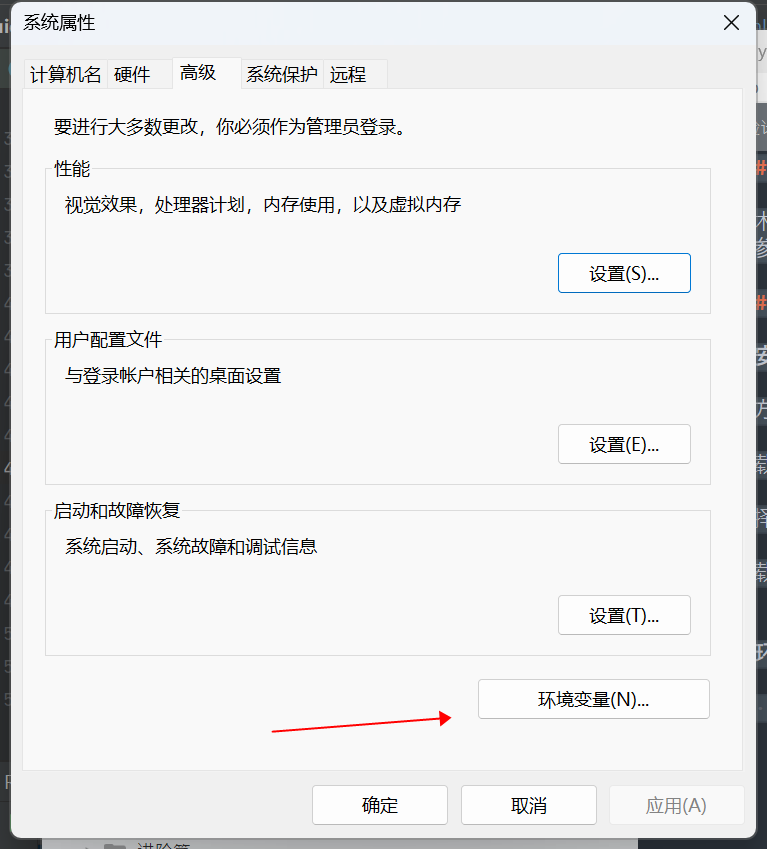
- 系统变量 -> 新建 -> 变量名 = JAVA_HOME, 变量值 = jdk安装路径
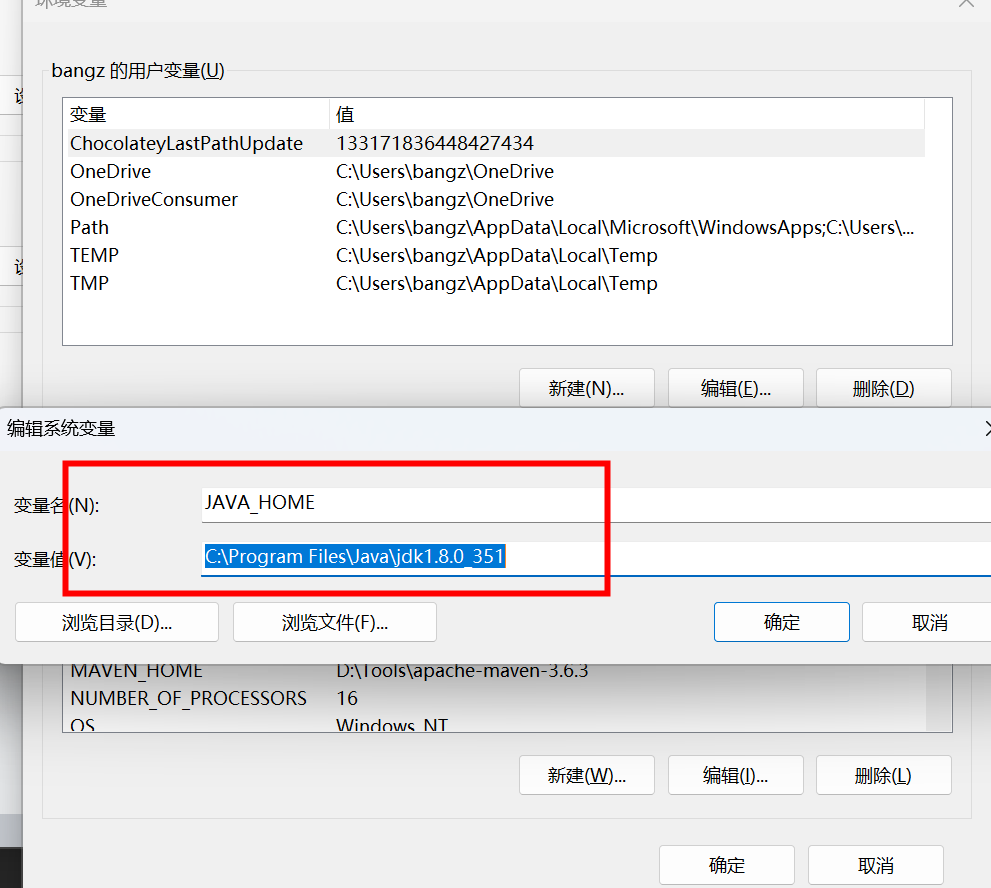
- 编辑变量中的Path -> 添加 %JVA_HOME%\bin -> 确定
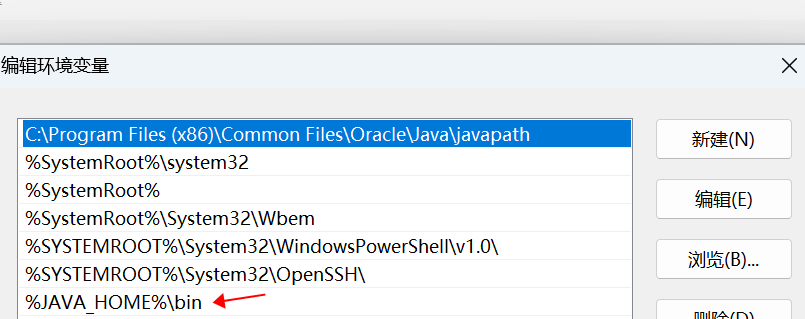
- 验证 -> 搜索 输入cmd -> 选中控制台 -> 控制台中输入 java -version
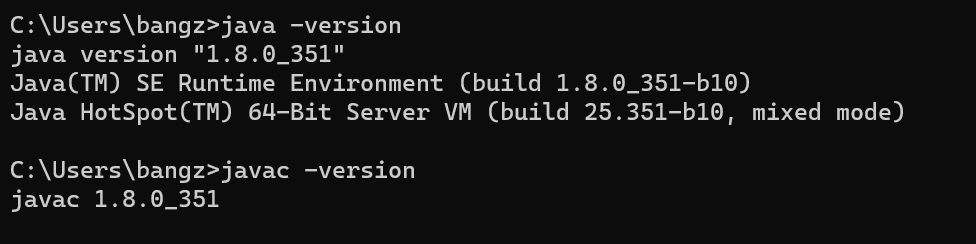
linux环境安装
linux环境中jdk可直接根据命令行进行安装,下面分别介绍 apt-install 与 yum 的安装命令 apt
# 安装jdk
sudo apt-get install openjdk-8-jdk
# 测试验证
java -version
yum
# 安装jdk
sudo yum install java-1.8.0-openjdk.x86_64 -y
# 选择性安装dev工具
sudo yum install java-1.8.0-openjdk-devel.x86_64 -y
# 测试验证
java -version
mac环境安装
打开终端
# 安装命令
brew install openjdk@8
# 根据输出的安装信息的提示,为了让 Java wrappers 找到 JDK,需要手动建立链接
# For the system Java wrappers to find this JDK, symlink it with
sudo ln -sfn /usr/local/opt/openjdk@8/libexec/openjdk.jdk /Library/Java/JavaVirtualMachines/openjdk-8.jdk
# 配置 $JAVA_HOME 环境变量
vim ~/.bashrc
# 再最后面添加
export JAVA_HOME=$(/usr/libexec/java_home -v1.8)
# 退出终端,并使上面的配置生效
source ~/.bashrc
# 验证
java -version
maven安装
maven的三端安装姿势差不多,唯一的区别在于环境变量的配置 下载地址:https://maven.apache.org/download.cgi 选择.tar.gz 或者 .zip的包,本地选择一个位置进行解压
win环境配置
win环境变量配置方式同上面的jdk方式,新增环境变量 MAVEN_HOME
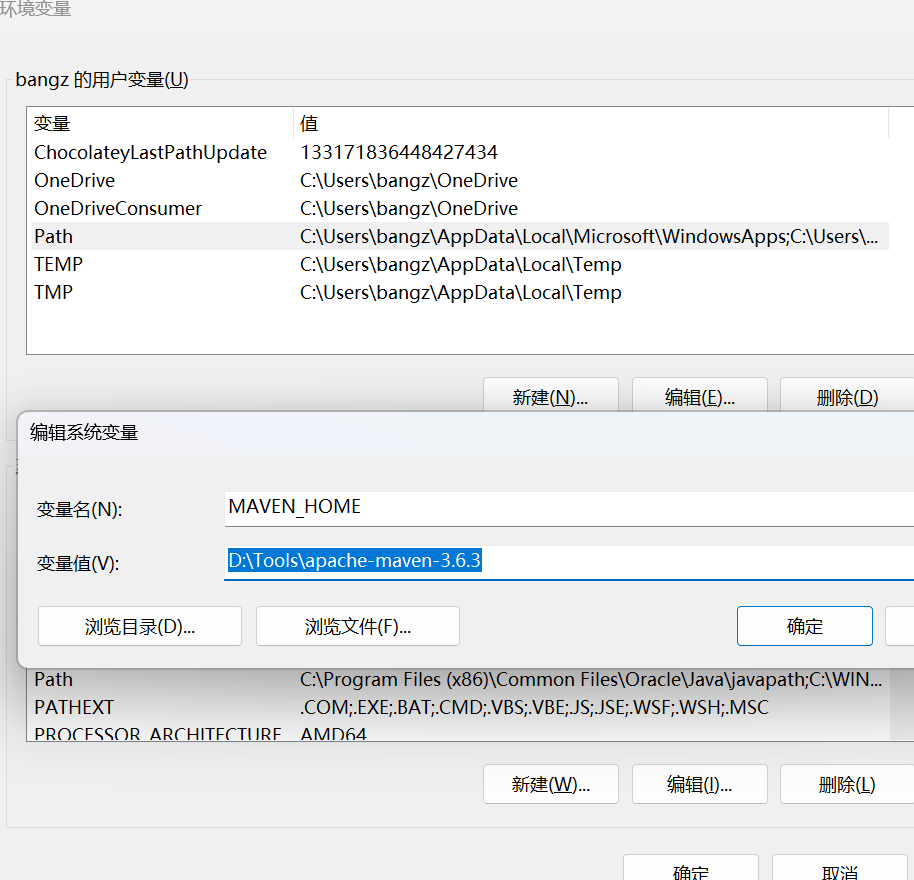
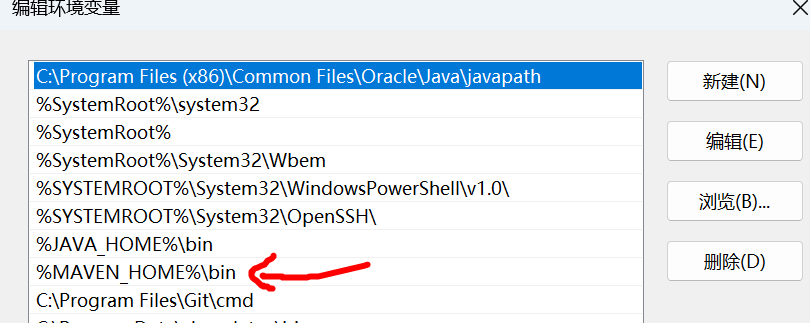

linux环境配置
打开终端
vim ~/.bashrc
# 再文件的最后面,添加maven的解压目录
export MAVEN_HOME=/home/yihui/soft/apache-maven-3.6.3
export PATH=${MAVEN_HOME}/bin:${PATH}
# 保存并退出上面的文件编辑,然后让配置变更生效
source ~/.bashrc
# 验证
mvn --version
mac环境配置
同上linux配置
MySql安装
linux环境安装
apt-install
# 安装命令
sudo apt-get install mysql-server mysql-client -y
# 注意安装过程中的初始化密码设置(若没有,则可以通过下面的方法找到初始化密码)
grep "temporary password" /var/log/mysqld.log
## 输出如下
# A temporary password is generated for root@localhost: xxxx
yum
# 安装命令
yum install mysql mysql-server mysql-libs
# 初始密码查找
grep "temporary password" /var/log/mysqld.log
## 输出如下
# A temporary password is generated for root@localhost: xxxx
安装完毕之后,密码修改
使用set password
格式:
mysql> set password for 用户名@localhost = password('新密码');
例子:
mysql> set password for root@localhost = password('123');
update 方式
mysql> use mysql;
mysql> update user set password=password('123') where user='root' and host='localhost';
mysql> flush privileges;
添加用户
alter user 'root'@'localhost' identified by 'test';
create user 'test'@'%' IDENTIFIED BY 'test';
授予权限
# root 方式登录
grant all PRIVILEGES on test.* to 'yihui'@'%' IDENTIFIED by 'test';
flush privileges;
数据库启动/关闭命令
# 启动
sudo service mysql start
# 或 sudo service mysqld start
# 关闭
sudo service mysql stop
# 重启
sudo service mysql restart
Redis安装
官方说明文档 https://redis.io/docs/getting-started/installation/install-redis-on-linux/
win环境安装
通常来说,不建议redis直接安装win操作系统上,更推荐的方式是开启wsl2,然后安装到ubuntu子操作系统上 再子操作系统上执行:
curl -fsSL https://packages.redis.io/gpg | sudo gpg --dearmor -o /usr/share/keyrings/redis-archive-keyring.gpg
echo "deb [signed-by=/usr/share/keyrings/redis-archive-keyring.gpg] https://packages.redis.io/deb $(lsb_release -cs) main" | sudo tee /etc/apt/sources.list.d/redis.list
sudo apt-get update
sudo apt-get install redis
linux环境安装
redis可以直接将通过源码方式编译安装,也可以通过命令行进行安装 命令行方式
sudo apt install lsb-release
curl -fsSL https://packages.redis.io/gpg | sudo gpg --dearmor -o /usr/share/keyrings/redis-archive-keyring.gpg
echo "deb [signed-by=/usr/share/keyrings/redis-archive-keyring.gpg] https://packages.redis.io/deb $(lsb_release -cs) main" | sudo tee /etc/apt/sources.list.d/redis.list
sudo apt-get update
sudo apt-get install redis
mac安装
brew install redis
启动命令:
# 临时启动,关闭会话结束
redis-server
# 服务方式启动
sudo service redis-server start
# 连接redis
redis-cli
IDEA安装
软件安装
推荐使用IDEA作为技术派的开发工具,有钱的可以使用Ultimate,当然个人也是可以使用社区免费版;原则上不推荐破解使用,如真有需要,看这个 https://tobebetterjavaer.com/nice-article/itmind/ 下载地址:https://www.jetbrains.com/zh-cn/idea/download/
插件安装
idea安装完毕之后,有一个插件属于必须安装的,即lombok,不安装会导致技术派工程编译异常;
安装方式:
file -> settings -> plugins -> Marketplace
找到下面这个小辣椒图标,点击安装,重启idea即可
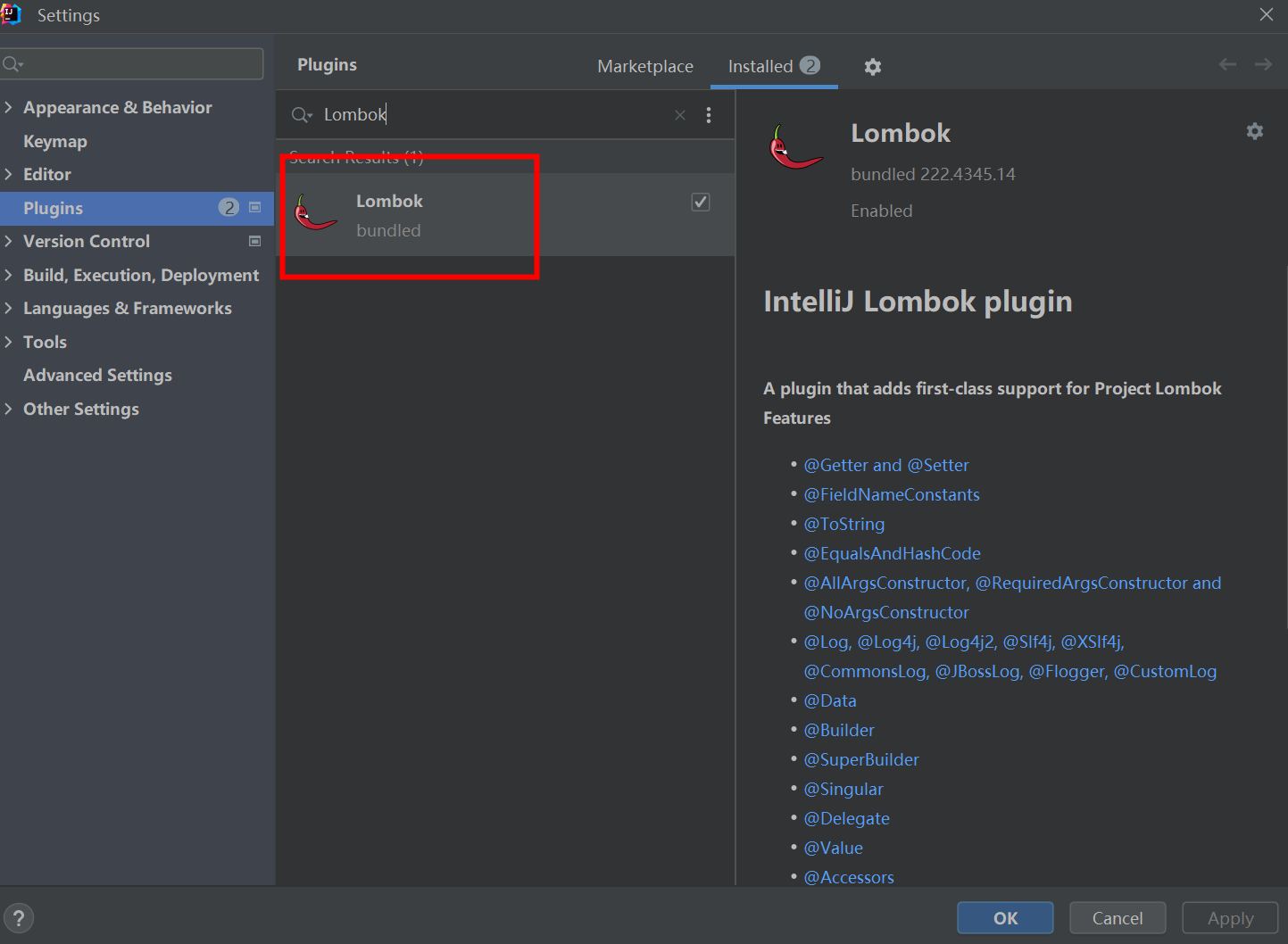
除此之外,另外还有几个推荐安装的插件,如下:
- Maven Helper: 让你的依赖管理更简单
- MyBatisx: 支持mybatis的xml与mapper接口互相跳转
- Rainbow Brackets: 若括弧看更方便区分
- GenerateSerialVersionUID: 自动生成类的serializeId
- CodeGlancePro: 再代码编辑区域多一个类似sublimetxt的滑动窗口
本地编译运行
以上环境准备完毕之后,接下来就可以拉下源码,本地开始编译运行
加载源码
源码地址:https://github.com/itwanger/paicoding
- 本地clone
git clone git@github.com:itwanger/paicoding.git
若本地没有安装git,推荐安装一下;当然也可以采用下面的下载源码方式
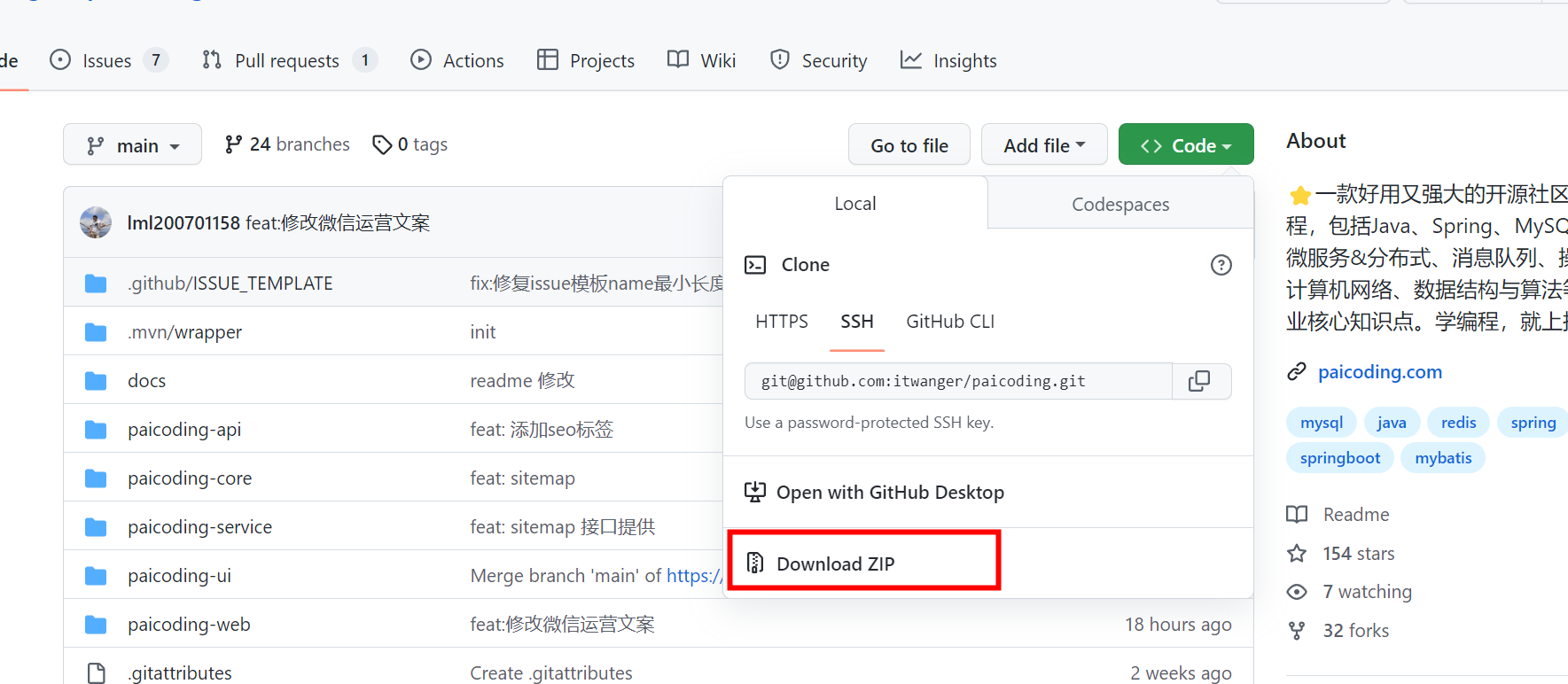
- 导入项目
idea打开项目: 启动idea -> File -> Open -> 选择下载的源码路径
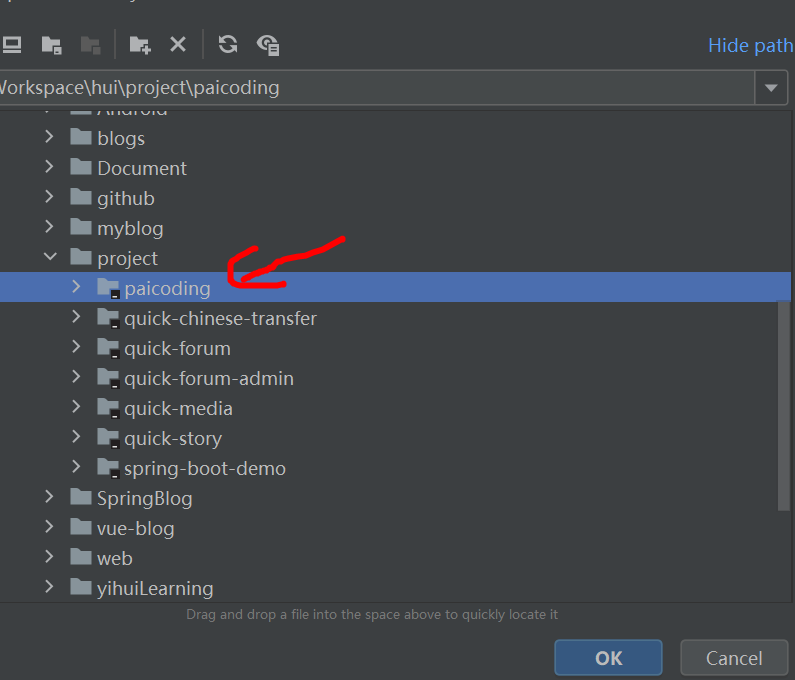
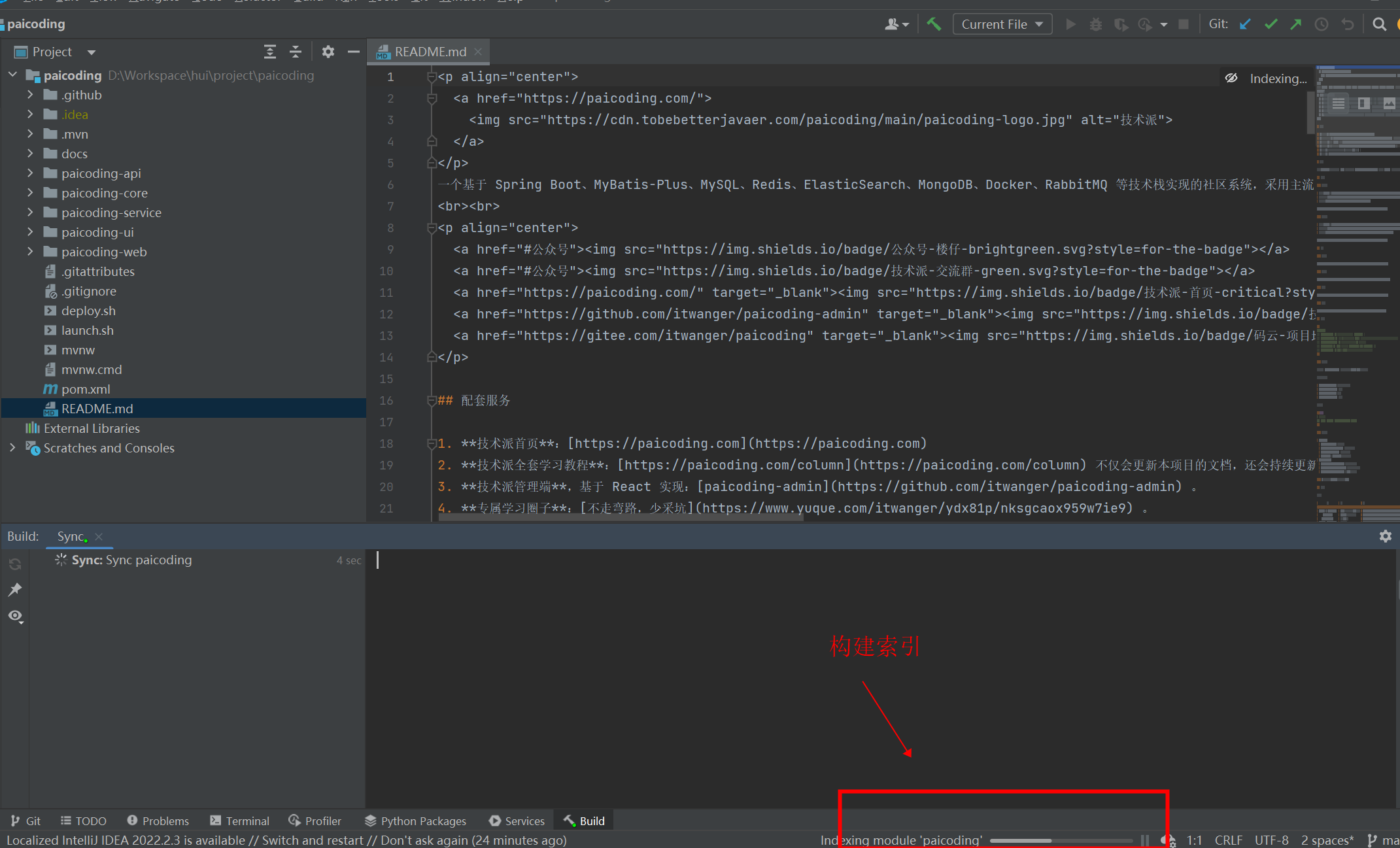
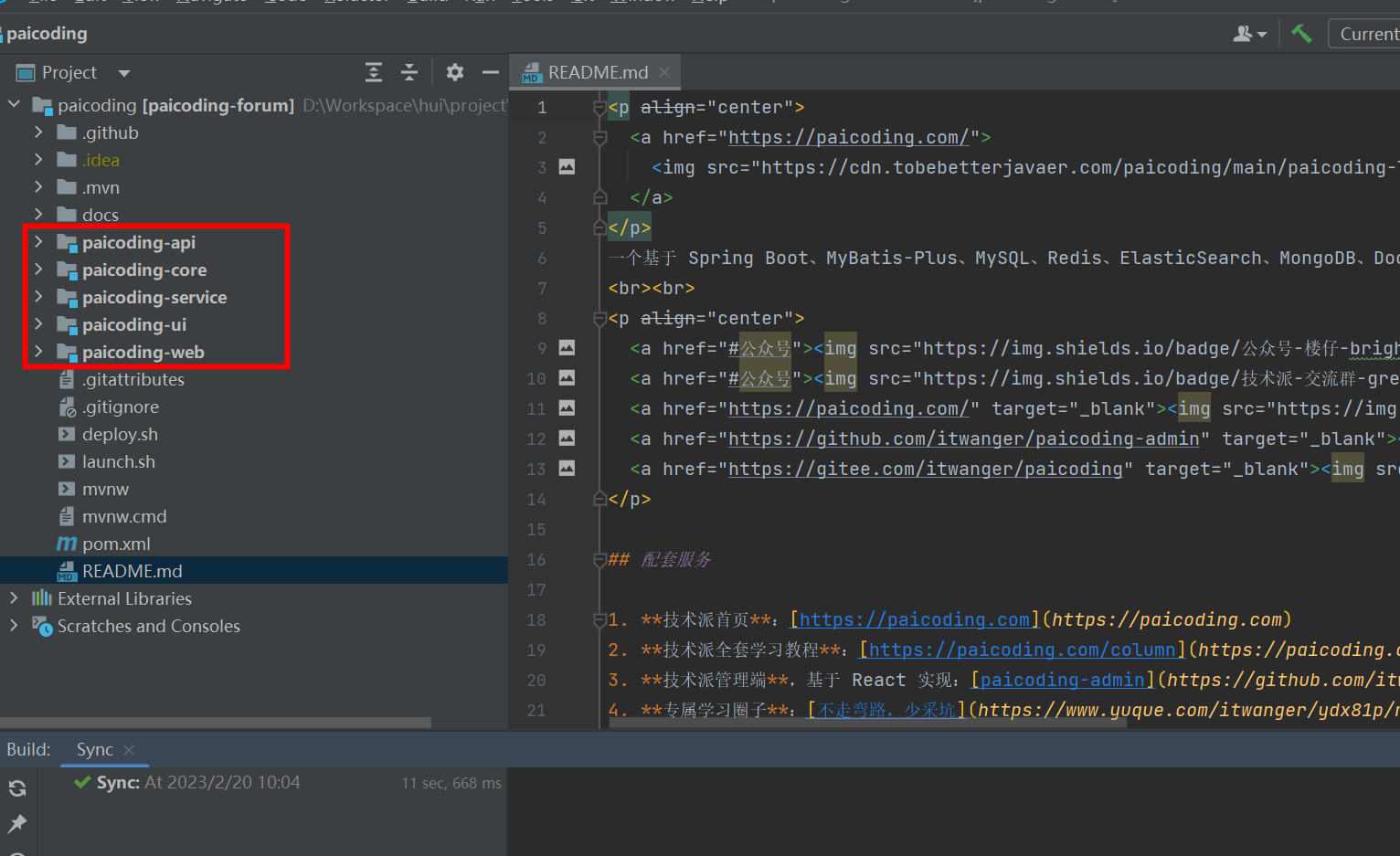
开发环境配置
本地项目加载之后,再启动之前,先看一下本地的环境变量配置;我们默认的是dev开发环境(无需任何设置),此时打开 paicoding-web/src/main/resources-env/dev 目录下的配置文件 **application-dal.yml **
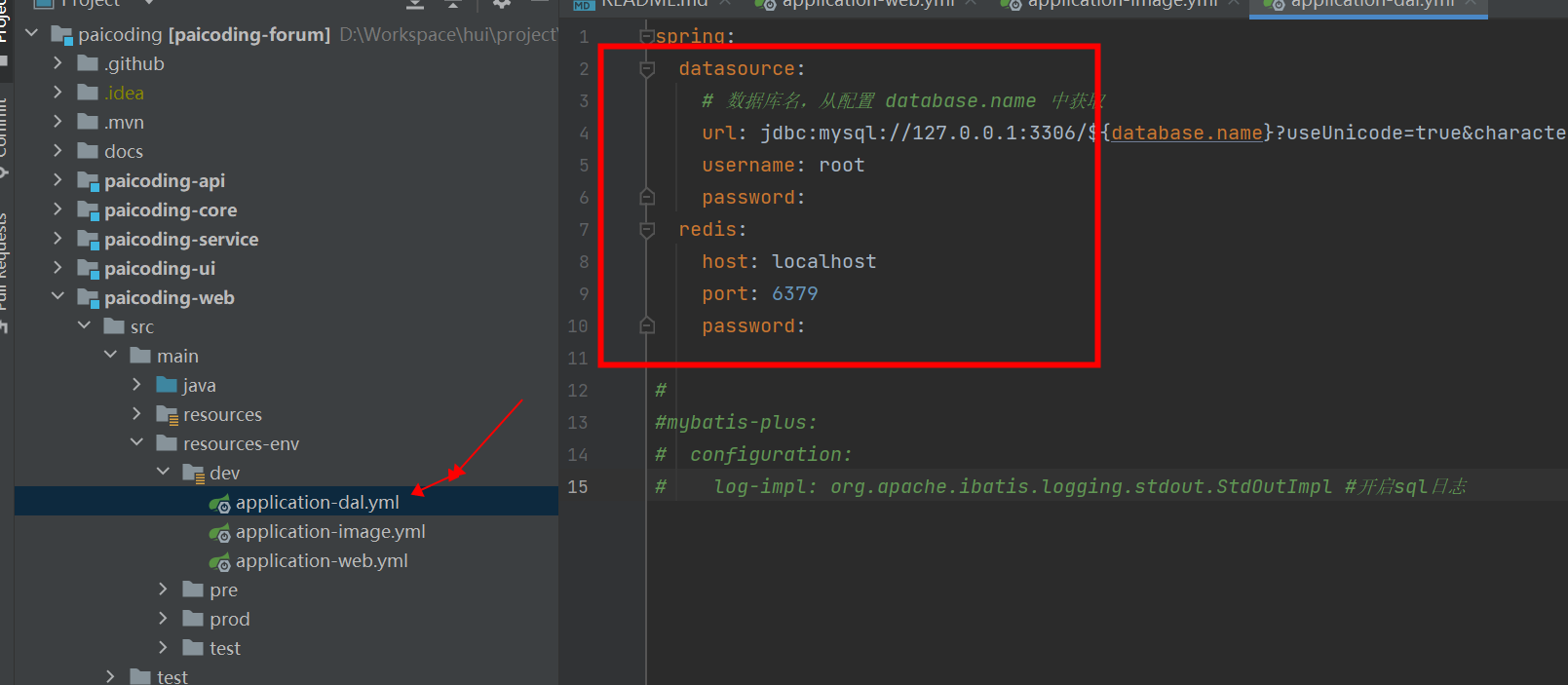
- 数据库:
- spring.datasource.username 和 spring.datasource.password 分别为你本地的数据库用户名和密码
- 如果你想使用其他服务器上的数据库,则可以改 spring.datasource.url 中的 127.0.0.1:3306 改为目标地址+端口号
- 默认的数据库名:database.name = pai_coding,再配置文件 src/main/resources/application.yml 中
- redis:
- 当不使用密码时,password为空;若有密码,则需要设置为对应的密码
- 注意:这里使用的是单机的redis;若使用集群模式,请查看前面教程中的**《技术派整合redis》**
本地编译运行
接下来就进入本地启动的环节
- 启动mysql
sudo service mysql start
- 启动redis
redis-server
- 启动项目
找到启动入口:
- paicoding-web模块中的:com.github.paicoding.forum.web.QuickForumApplication
- 再下图的小三角行上,点击右键启动 -> 选择 Run or Debug 方式启动
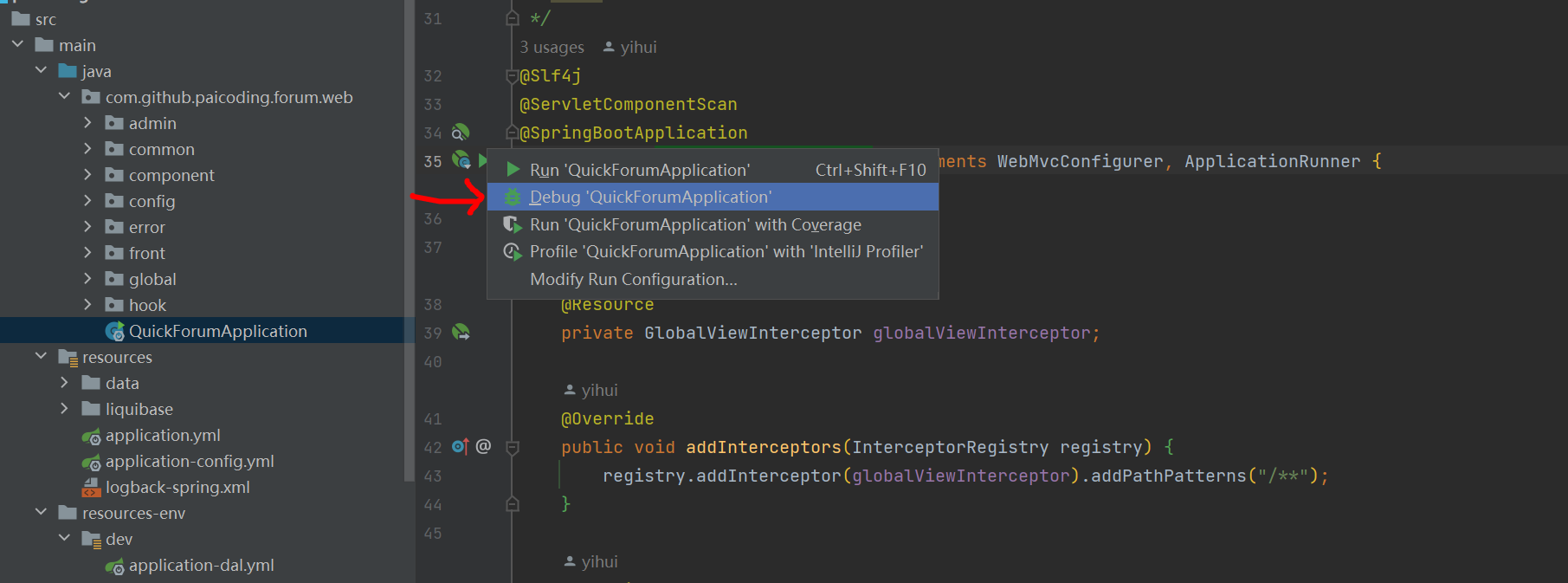
首次启动会自动创建数据库表,并初始化一些用户、博文等相关数据;
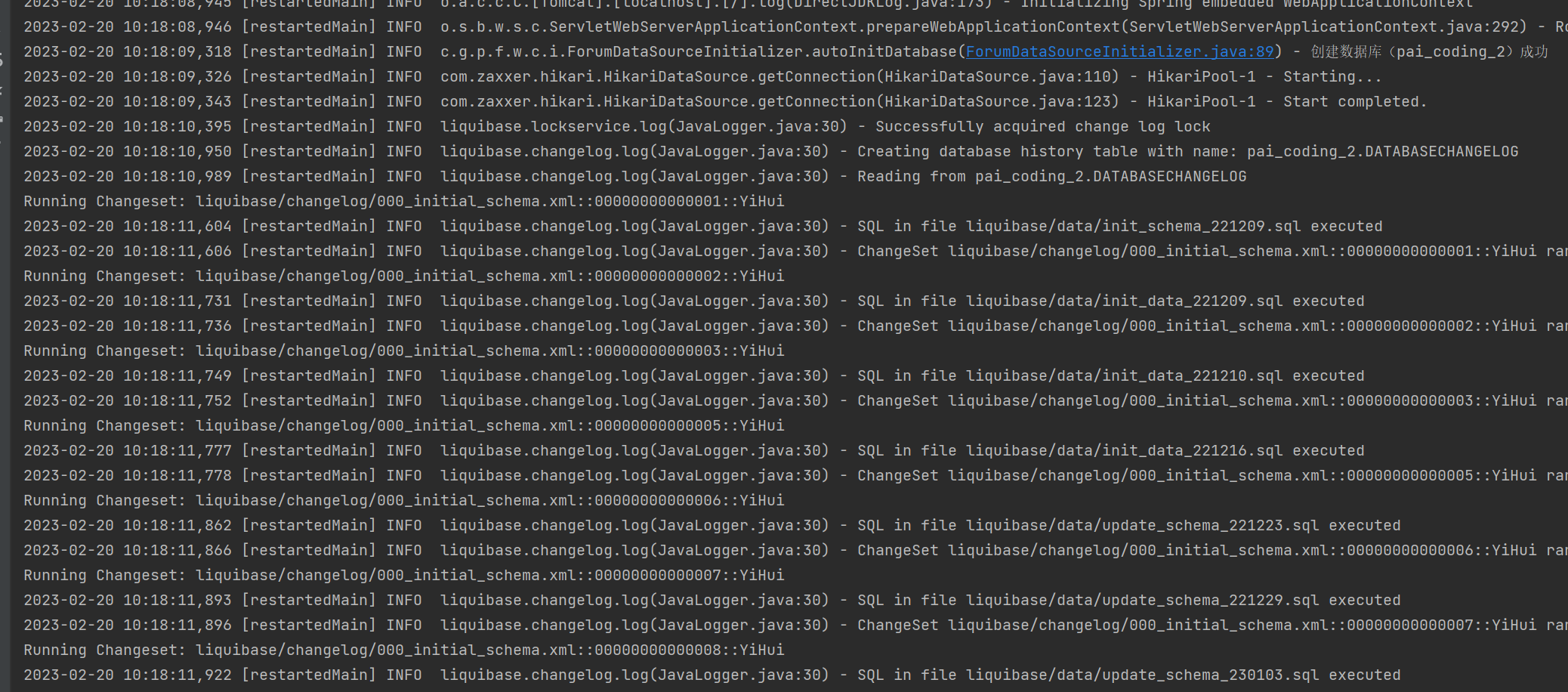
启动成功的标识是控制台上会如下输出

点击上面的连接即可进入首页
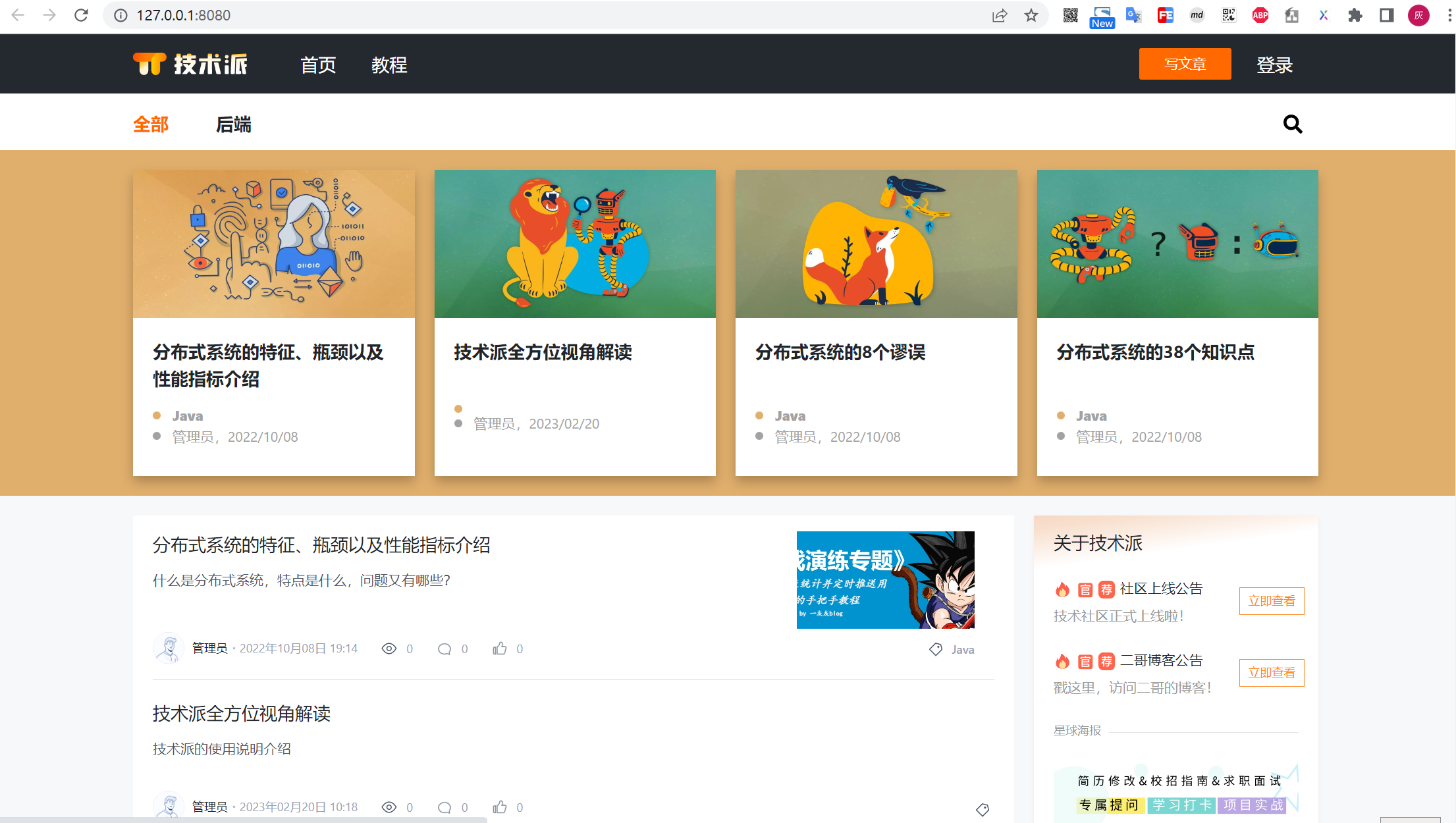
再本地开发环境下,若希望登录系统,请使用下面的 **一键登录 和 随机新用户 **登录,不要再公众号中输入验证码,因为微信公众平台不会将请求转发到你的本机
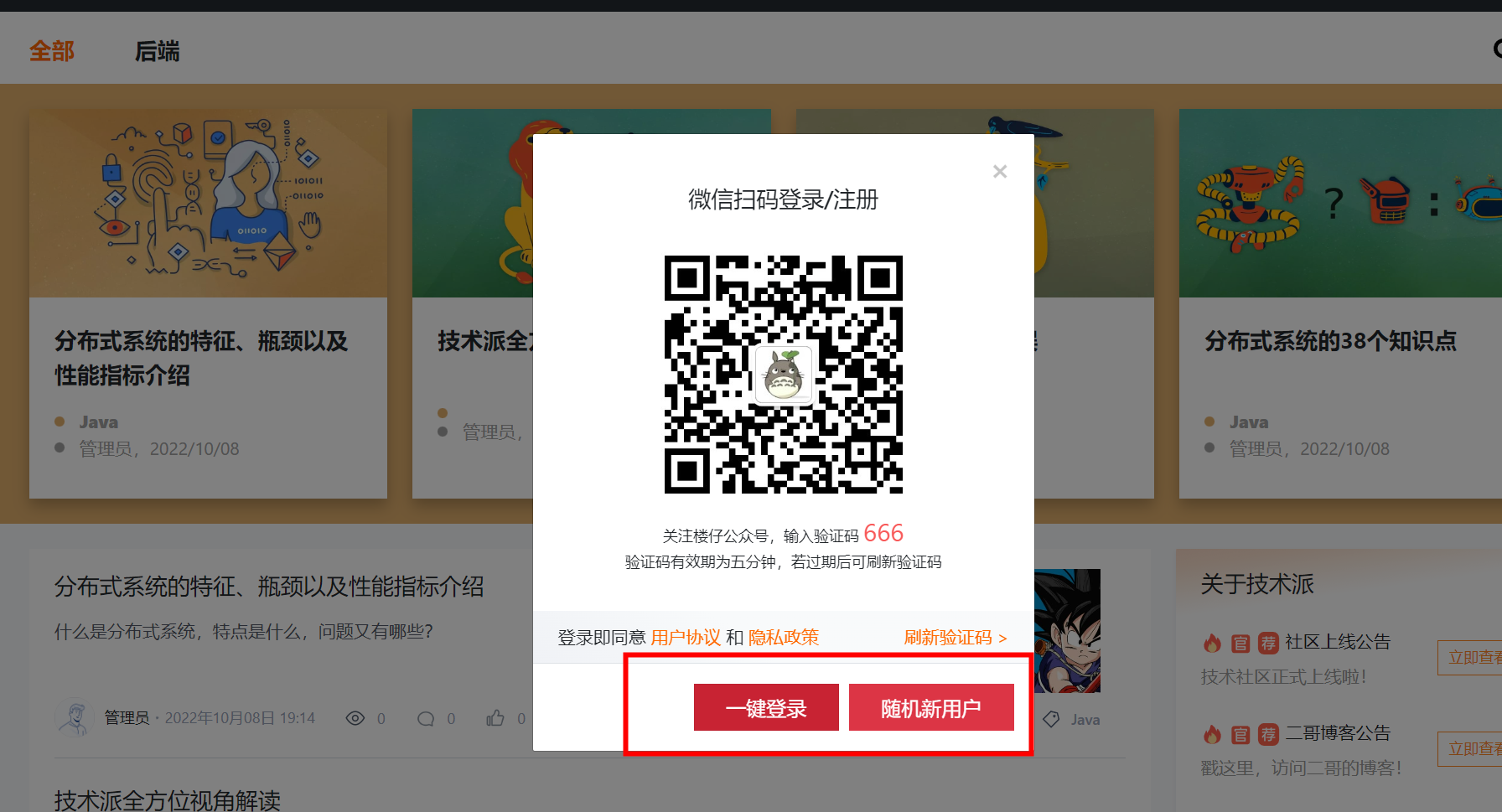
接下来源码在手,页面可视,完全可以放飞自我的进行展开了;
小结
说明: 当前的搭建手册,目前适用于1.0版本的技术派;若后续有引入新的系统,如消息中间件mq,搜索引擎es,文档数据库mongodb,配置中心apollo、nacos等,会同步更新上面的环境依赖和本地运行配置
再技术派项目的搭建、学习过程中,遇到任何问题,可以再 《技术派--知识星球》 中进行提问,也可以再专属的微信群中抛出
知识星球
目前技术派已经整理出 89 篇文章(已完成 83 篇,✅表示已经完成),为了方便大家学习,文章标题后面追加了 2 个标签,分别为“🌟新人必看”和“👍强烈推荐”,方便大家查阅,妥妥细节控~~
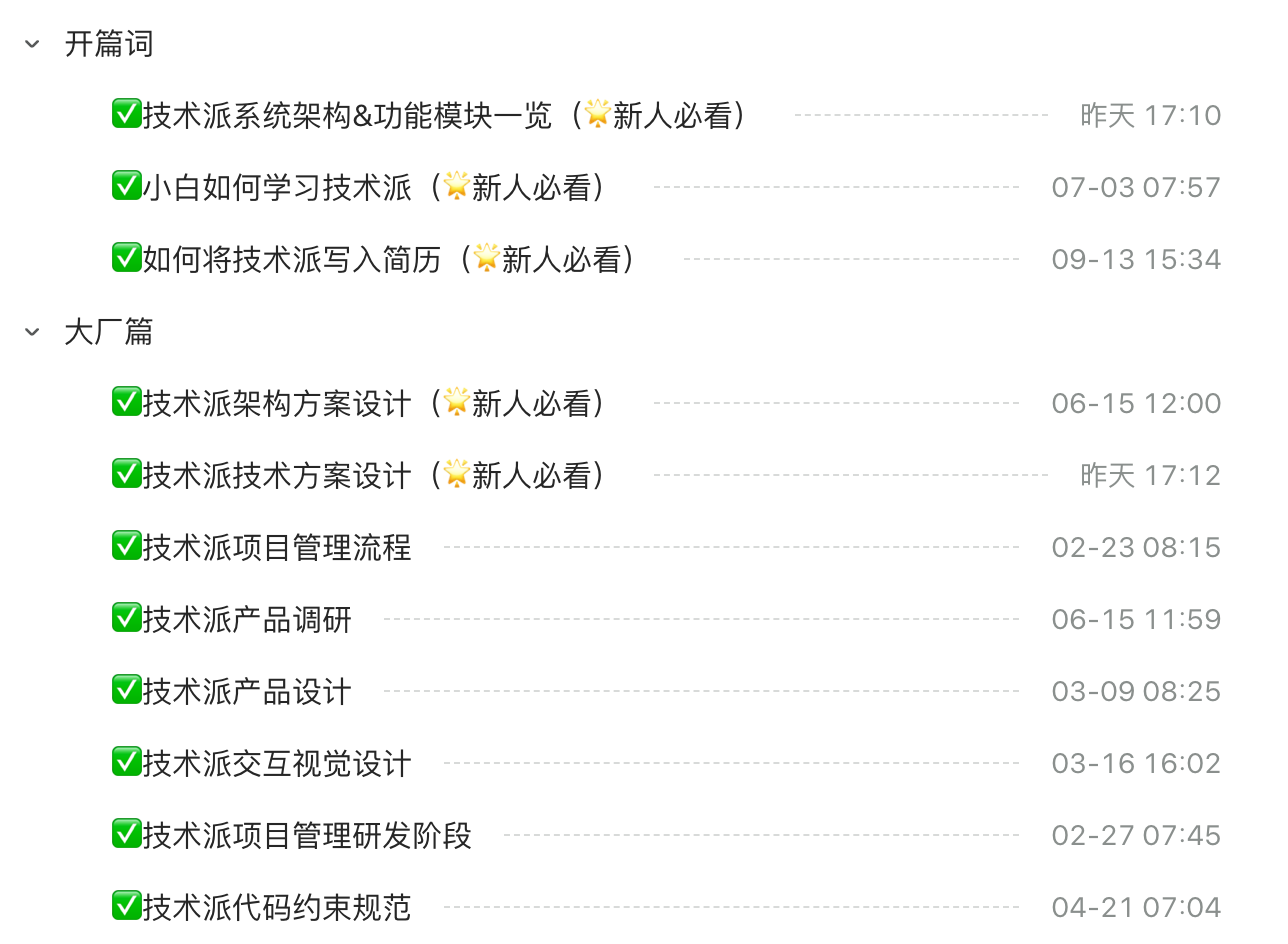
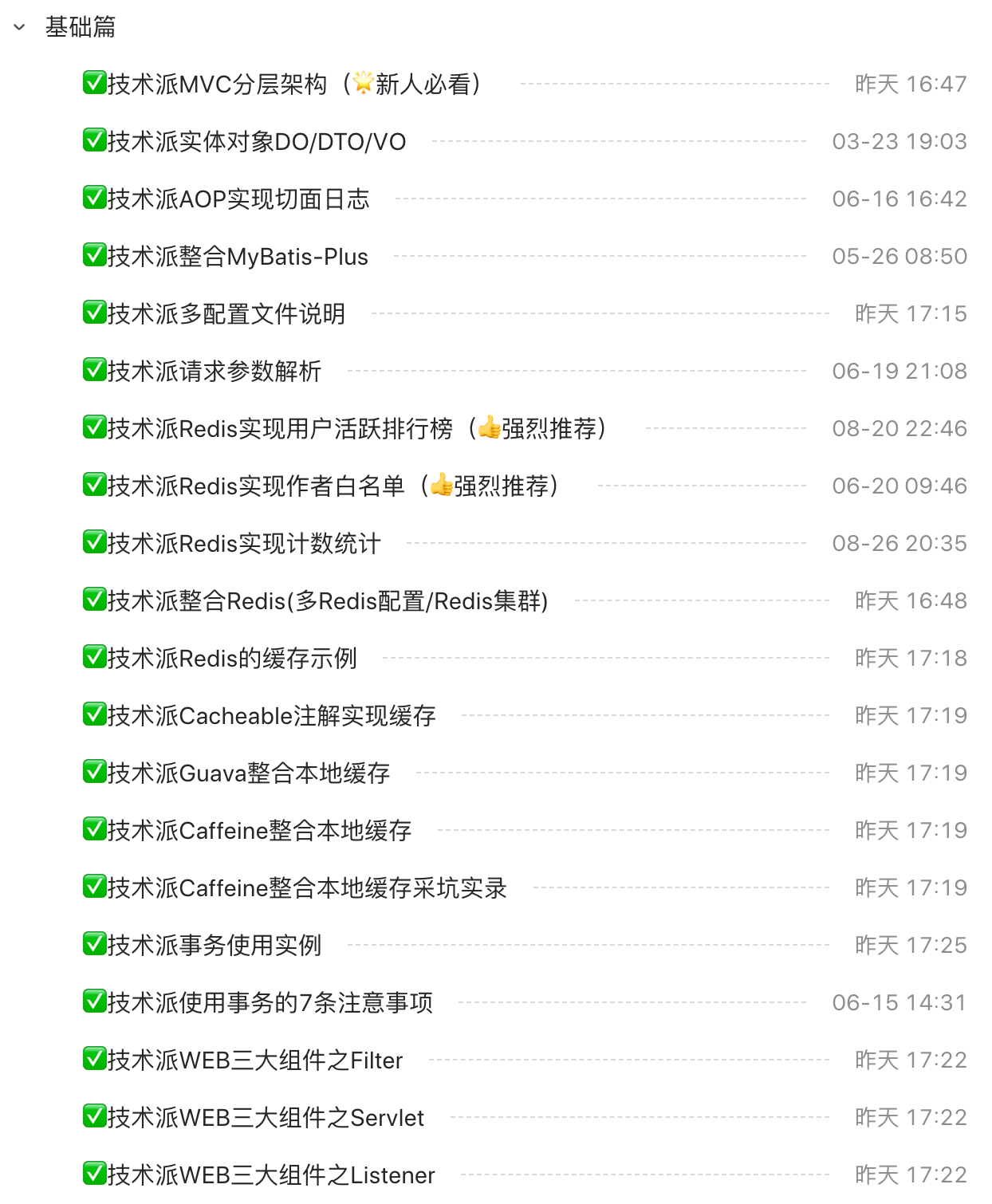
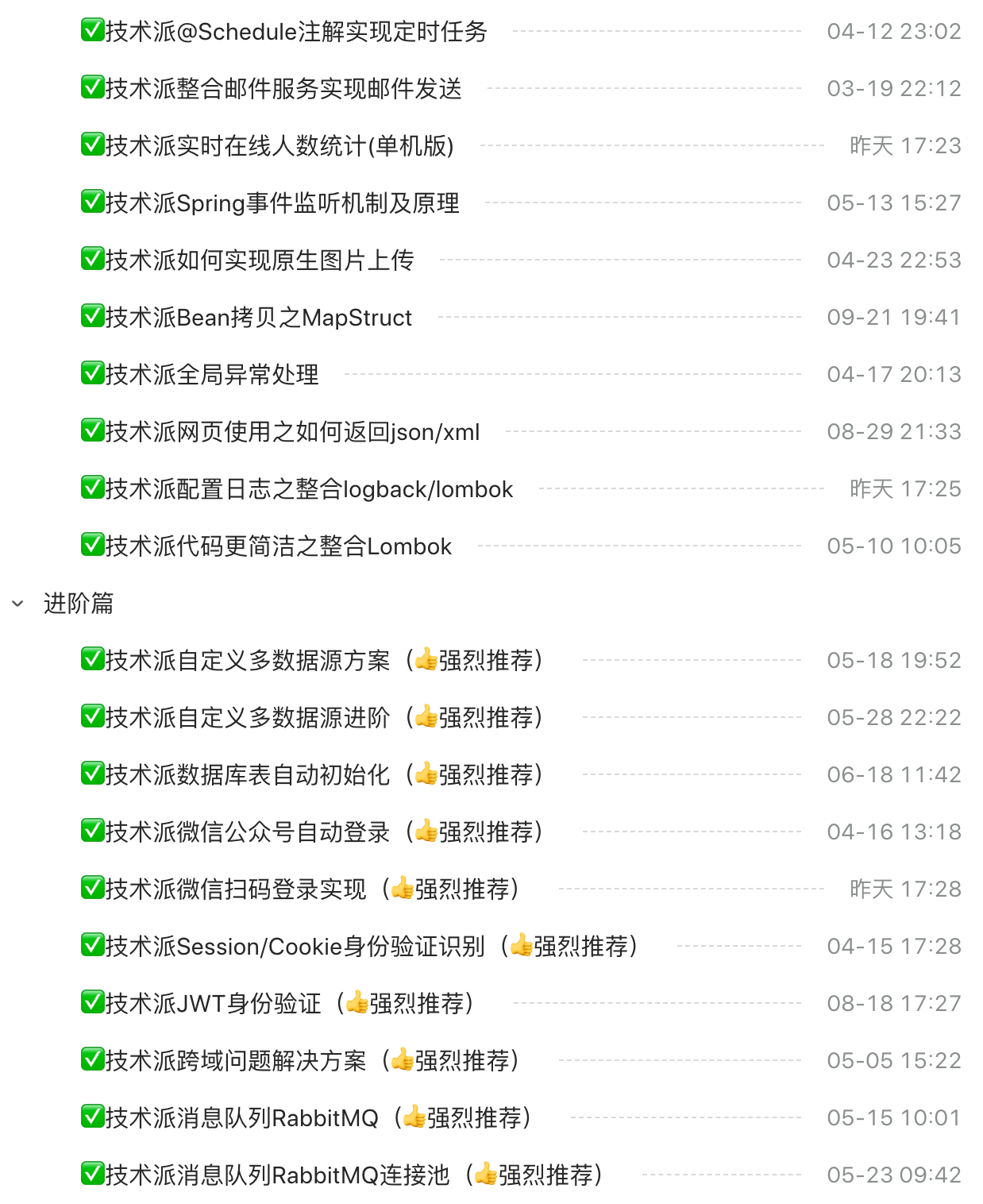
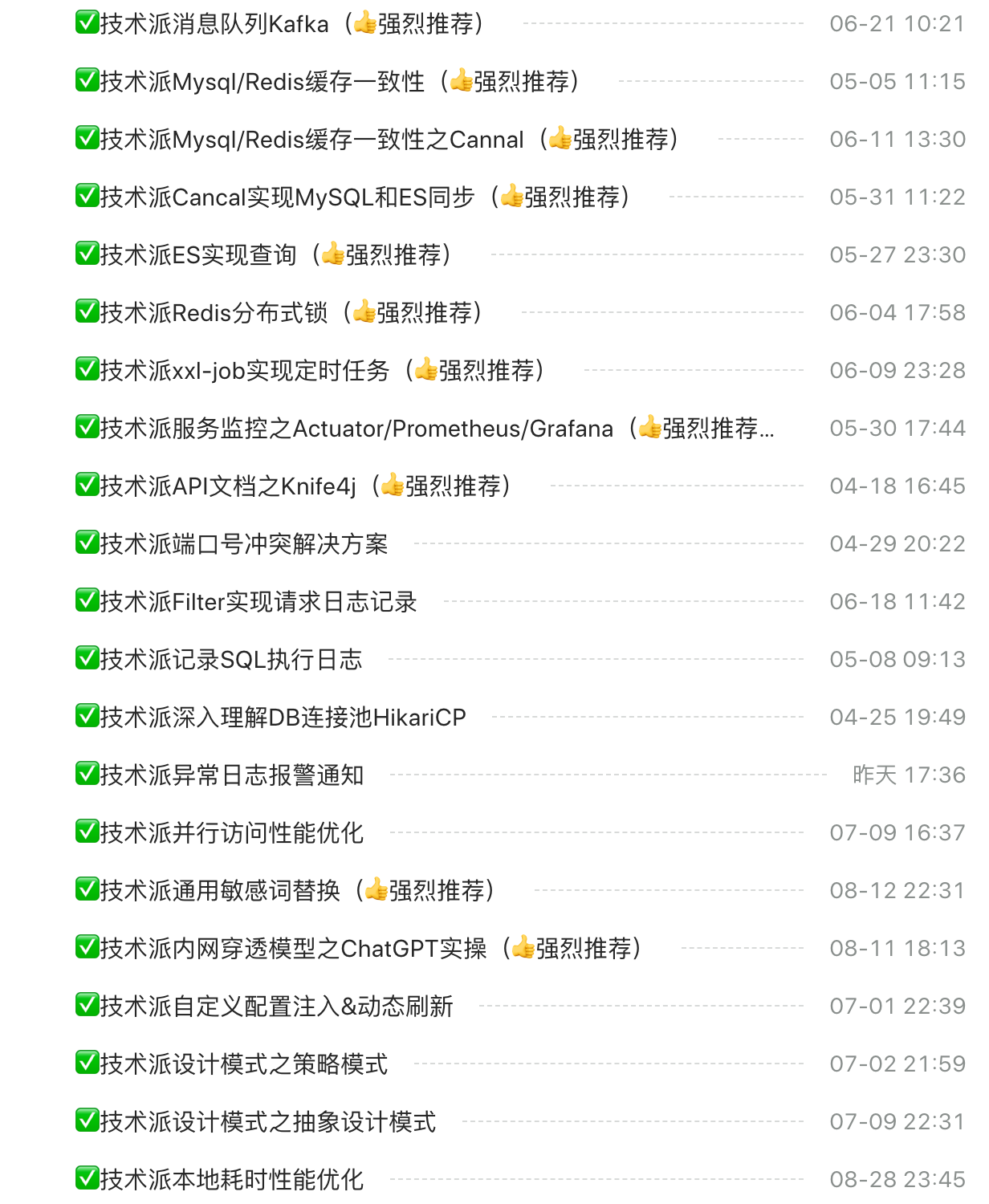
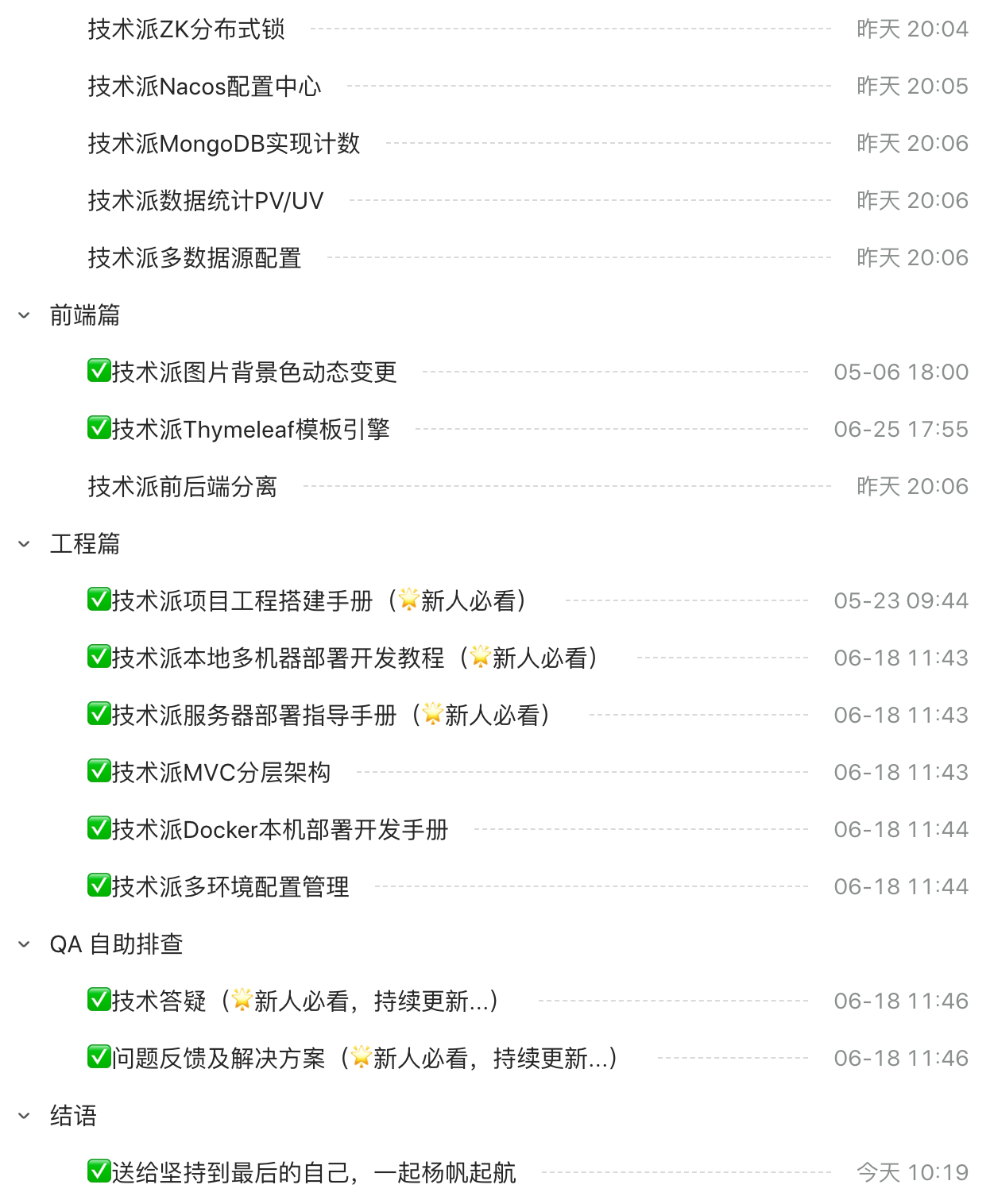
技术派教程是星球推出的主打服务,推出的「技术派」开源项目,已收获 1000+ Star,除此之外,还包括其它多项福利,详见 技术派知识星球 。
原价 129 元,送大家一张 30 元优惠券,券后仅 99 元。
说明:楼仔的「技术派」星球,和沉默王二的「Java程序员进阶之路」星球合并了,之前是发的“技术派”的星球优惠券,大家可以直接进入二哥的星球,除了以上所说的内容,还能享受更多福利。
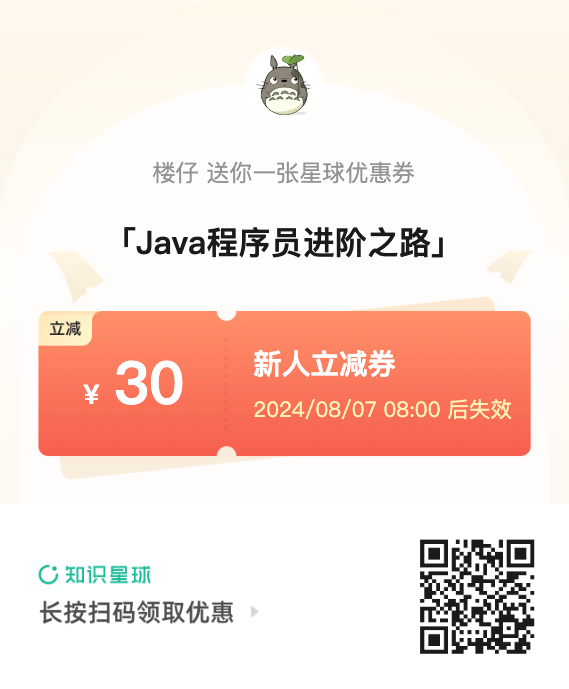
如果觉得不满意,支持 3 天无理由退款哈~~

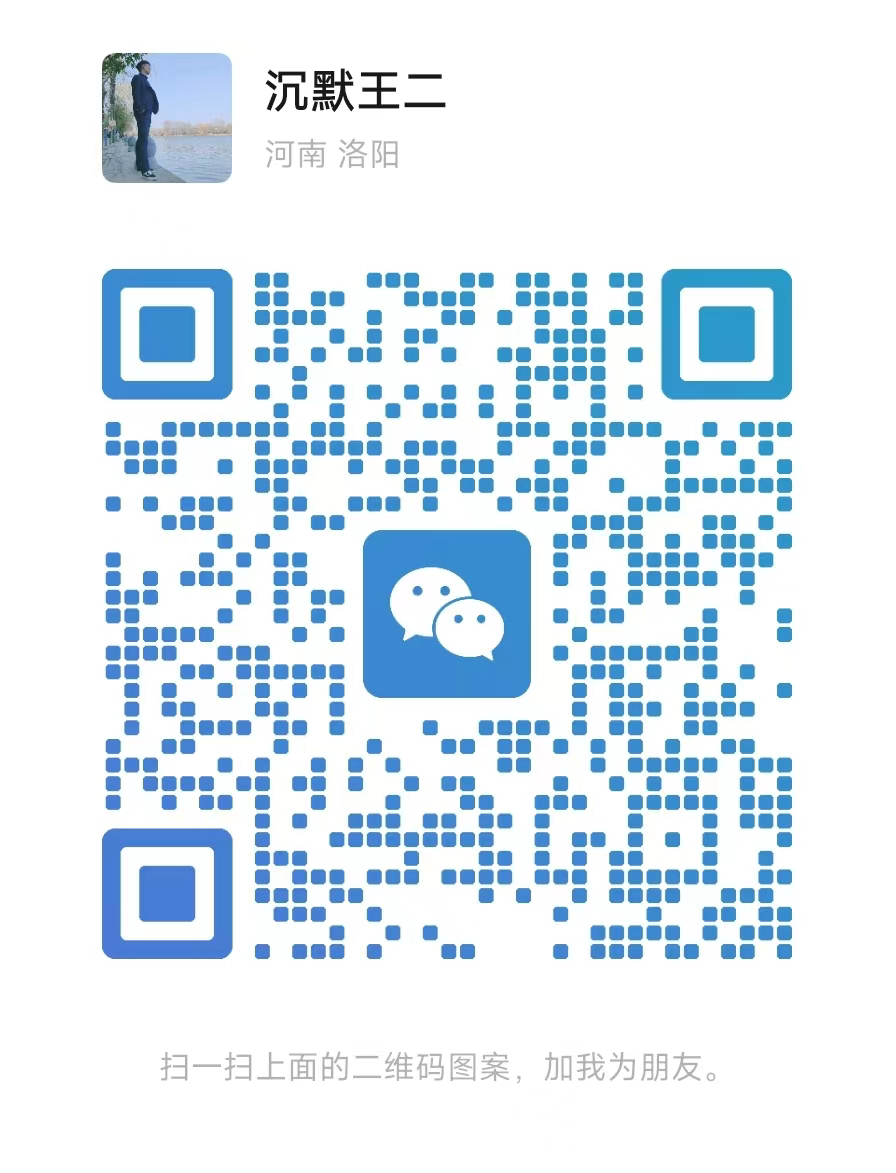

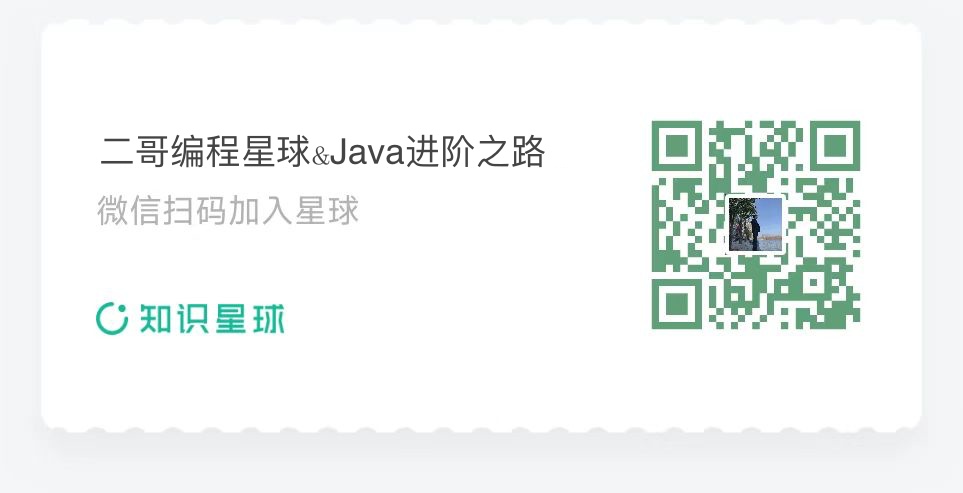
回复